連絡先
電話番号やメールアドレスなどの連絡先に関するさまざまな情報を入力できます。
連絡先を表示する
ホーム画面で
 →[連絡先]→「すべて」タブをタップ
→[連絡先]→「すべて」タブをタップ
連絡先一覧画面
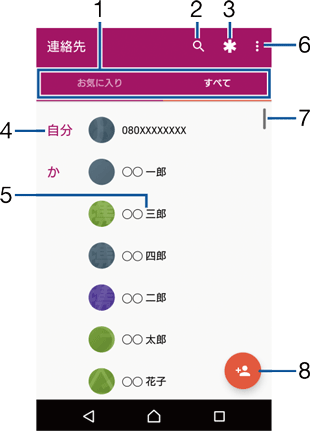
画面切り替えタブ
連絡先の検索
緊急情報
緊急時のための医療情報や、
身内などの連絡先を登録できます。 自分の連絡先
連絡先に登録された名前
メニュー
スクロールバー
名前を五十音順、
アルファベット順などで検索します。 新しい連絡先を追加
連絡先を登録する
ホーム画面で
 →[連絡先]→「すべて」タブをタップ
→[連絡先]→「すべて」タブをタップ をタップ
をタップ初めて登録するときは、
新しい連絡先の標準アカウントを選択する画面が表示されます。[新しいアカウントを追加]をタップして、 アカウントを追加することもできます。
必要な項目を入力→[保存]
お知らせ
グループの情報があるアカウントの場合、
グループの新規作成やグループへの連絡先の登録/解除などができます。グループを登録するには、 新しい連絡先の追加画面または連絡先の編集画面→[他の項目]→グループ名欄をタップしてグループを選択します。
連絡先を編集する
ホーム画面で
 →[連絡先]→「すべて」タブをタップ
→[連絡先]→「すべて」タブをタップ編集する連絡先を選択→
 をタップ
をタップ必要な項目を選択して編集→[保存]
連絡先をお気に入り登録する
お気に入り登録すると、
ホーム画面で
 →[連絡先]→「すべて」タブをタップ
→[連絡先]→「すべて」タブをタップ登録する連絡先を選択
 をタップ
をタップお気に入りを解除する場合は
 をタップしてください。
をタップしてください。お気に入りを一覧で表示するには、
連絡先一覧画面で「お気に入り」タブをタップします。お気に入りの登録がない場合は「よく使用する連絡先」のみ表示されます。
表示するアカウントを設定する
表示する連絡先のアカウントを選択します。
ホーム画面で
 →[連絡先]→「すべて」タブをタップ
→[連絡先]→「すべて」タブをタップ →[表示グループ/アカウント]
→[表示グループ/アカウント]アカウントを選択
グループごとに表示/非表示を設定する
表示する連絡先をグループごとに設定します。
ホーム画面で
 →[連絡先]→「すべて」タブをタップ
→[連絡先]→「すべて」タブをタップ →[表示グループ/アカウント]
→[表示グループ/アカウント][グループを選択]→表示するグループにチェックを入れる→[OK]
自分の連絡先の情報を編集する
ホーム画面で
 →[連絡先]→「すべて」タブをタップ
→[連絡先]→「すべて」タブをタップ自分の連絡先をタップ→
 をタップ
をタップ必要な項目を選択して編集→[保存]
連絡先をエクスポート/インポートする
連絡先をmicroSDカードまたは内部ストレージへエクスポートしたり、
あらかじめmicroSDカードを取り付けてください
(こちら)。
ホーム画面で
 →[連絡先]→「すべて」タブをタップ
→[連絡先]→「すべて」タブをタップ →[インポート/エクスポート]
→[インポート/エクスポート][SDカードや内部ストレージからインポート
(.vcf形式)]/[SDカードや内部ストレージにエクスポート (.vcf形式)] アカウントを選択する画面が表示された場合は、
インポートするアカウントを選択します。 Googleアカウントを設定していない場合は「本体連絡先」にインポートされます。
エクスポート先/インポートするファイルを選択
以降は画面の指示に従って操作してください。
お知らせ
すべての連絡先をBluetoothやメールなどで送信する場合は、
手順3で[すべての連絡先を共有]→表示を確認してステータスバーを下にドラッグ→連絡先の通知をタップし、 以降は画面の指示に従って操作します。


